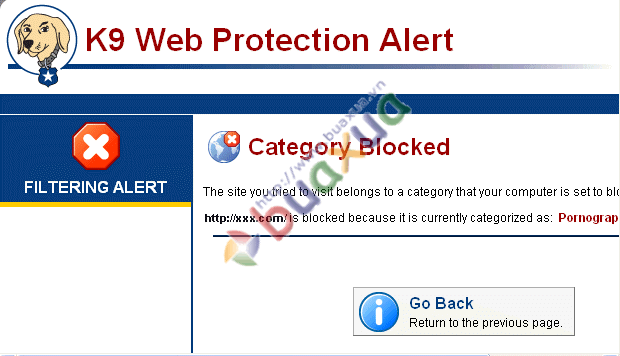K9 Web Protection là một chương trình giúp quản lý việc truy cập các trang web trên mạng Internet. Với đầy đủ các chức năng để ngăn chặn những trang web xấu và có nội dung không lành mạnh, đây là một trong những công cụ khá hữu hiệu cho các bậc cha mẹ muốn quản lý việc truy cập Internet của các con mình.
Tải chương trình K9 Web Protection
- K9 Web Protection cung cấp phiên bản Home dành cho máy tính cá nhân sử dụng tại nhà, người sử dụng chỉ phải đăng ký để nhận Mã số sử dụng (Lincense) miễn phí.Tải K9 Web Protection tại đây. Có các phiên bản dành cho Hệ điều hành khác nhau, đối với Windows XP bạn hãy chọn phiên bản Windows-32bit.
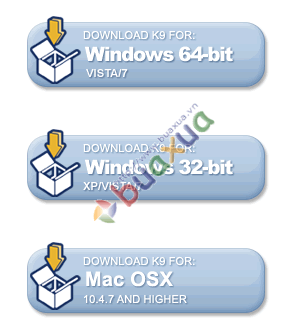
Lấy mã sử dụng chương trình K9 Web Protection
- Sau khi tải về bạn hãy nhấp đúp chuột vào tập tin k9-webprotection-32 để cài đặt. Các cài đặt cũng giống như các chương trình bình thường bằng cách nhấn Next để tiếp tục. (Xem hướng dẫn cách cài đặt chương trình)
- Tới bước Install License, nếu bạn đã có Mã sử dụng (License) thì hãy nhập vào ô License, nếu chưa có thì nhấn chuột vào dòng chữ Get License để tiến hành đăng ký nhận Mã sử dụng.
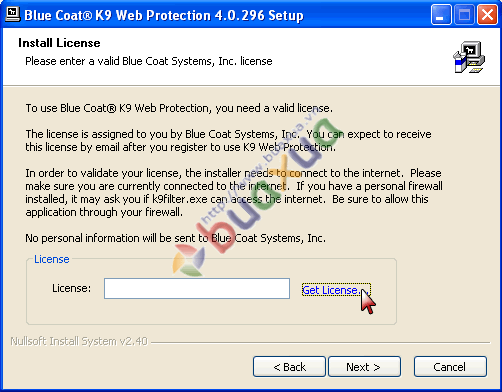
- Trình duyệt web trên máy của bạn sẽ được mở ra và tự động truy cập vào trang web của chương trình. Nhập các thông tin của bạn vào các mục như trong hình, đối với Tên và Họ thì tùy ý nhưng địa chỉ Email thì phải đúng là của bạn vì sẽ dùng nó để nhận Mã sử dụng.
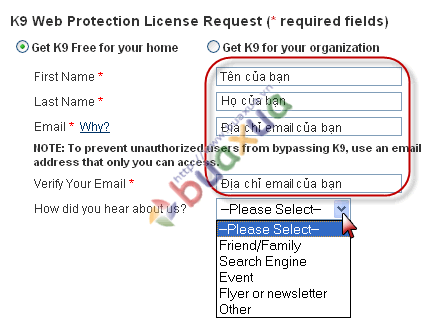
- Trong mục How did you hear about us? bạn có thể chọn tùy ý hoặc có thể chọn Other rồi nhập vào địa chỉ của trang web http://www.buaxua.vn. Sau khi chọn xong nhấn Request License.
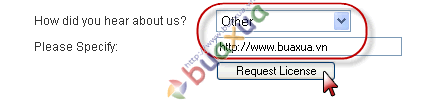
- Nếu không có gì trục trặc, bạn sẽ nhận được một thông báo là Mã số sử dụng đã được gửi vào địa chỉ Email của bạn.
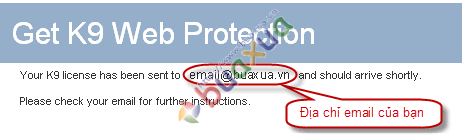
- Bây giờ bạn hãy mở hộp thư của mình ra, bạn sẽ nhìn thấy một Email được gửi từ K9 Web Protection. Nếu không thấy bạn hãy chờ một chút hoặc tìm trong thư mục Spam trong hộp thư của bạn (vì có thể hộp thư của bạn nhầm lẫn đây là thư rác).
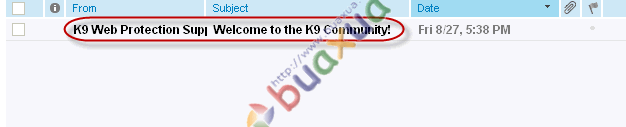
- Mở Email này ra bạn sẽ nhìn thấy được Mã số sử dụng của mình.
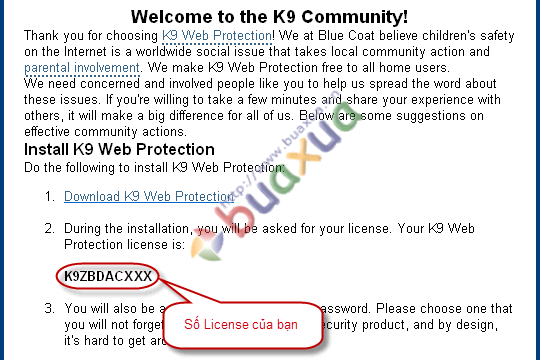
Cài đặt chương trình K9 Web Protection
- Bạn hãy ghi nhớ mã số và quay trở lại chương trình cài đặt để nhập mã số này vào ô License. Sau khi nhập xong nhấn Next để tiếp tục.
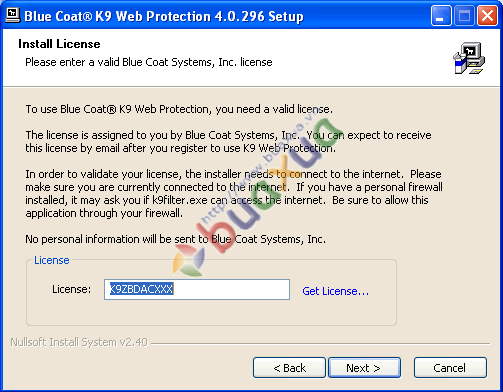
- Nếu mã số đúng thì chương trình sẽ cho phép tiếp tục cài đặt. Bạn sẽ được yêu cầu đặt Mật khẩu để quản lý chương trình, mật khẩu này dùng khi cần thay đổi các thiết lập của chương trình, bạn phải luôn ghi nhớ mật khẩu này vì nó còn được dùng khi muốn tháo gỡ (Uninstall) chương trình. Đặt mật khẩu tùy ý trong ô Password và nhập lại mật khẩu giống như vậy một lần nữa trong ô Verify. Nhấn Next để tiếp tục.
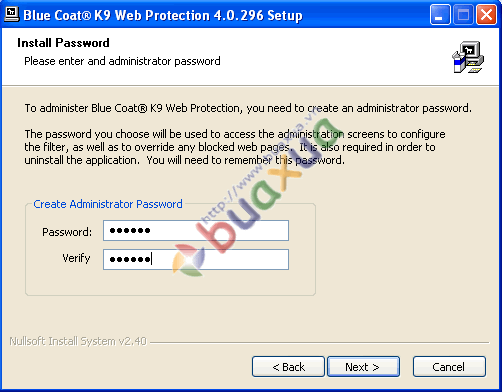
- Giữ nguyên các thiết lập mặc định và nhấn Install để cài đặt.
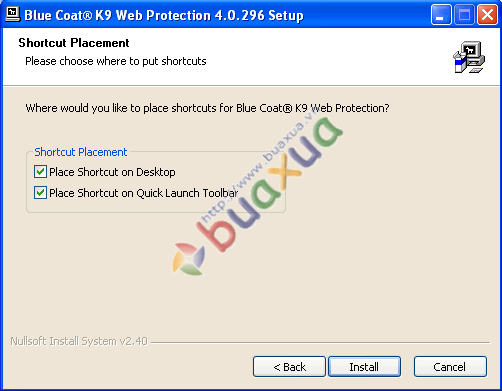
- Sau cùng chương trình đã cài đặt hoàn tất và yêu cầu khởi động máy lại. Chọn Reboot now và nhấn Finish.
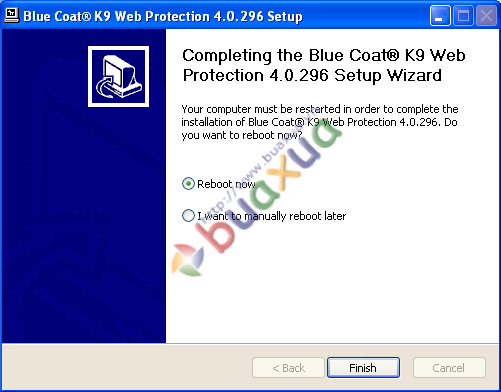
Sử dụng chương trình K9 Web Protection
- Trước khi sử dụng, bạn cần phải thiết lập các thông số cho chương trình để sử dụng theo ý mình. Nhấp đúp chuột vào biểu tượng của chương trình trên màn hình Desktop.
![]()
- Chương trình sẽ khởi động trong giao diện của trình duyệt web. Bạn hãy nhấn chuột vào Setup.
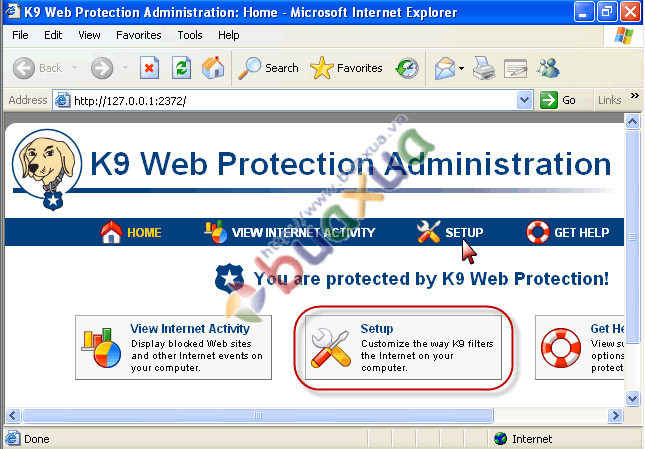
- Chương trình sẽ yêu cầu bạn nhập mật khẩu. Hãy nhập đúng mật khẩu mà bạn đã tạo ra trong quá trình cài đặt (không phải Mã số sử dụng). Nhấn Ok.
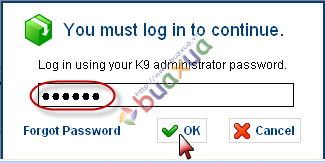
- Trong Setup, bạn hãy chọn Web Categories to Block. Trong đây có sẵn các lựa chọn cần thiết cho bạn từ High là chế độ ngăn chặn cao nhất cho đến Minimal là chế độ ngăn chặn thấp nhất. Monitor là chế độ theo dõi, chế độ này không ngăn chặn bất kỳ trang web nào nhưng nó sẽ giúp lập danh sách các trang web đã được truy cập để bạn có thể theo dõi. Nếu muốn bạn có thể chọn Custom và chỉ định các trang web nào được phép và không được phép truy cập. Hãy thử các lựa chọn để tìm được chế độ phù hợp với mình hoặc chọn chế độ Default (mặc định ). Sau khi chọn xong nhấn Save để lưu các thay đổi này lại trước khi thực hiện các thay đổi khác nếu có.
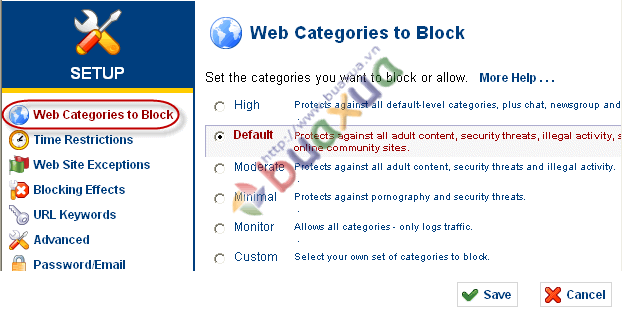
- Bạn có thể tự tìm hiểu và thiết lập thêm các thông số khác như: Chọn thời gian ngăn chặn trang web, thời gian cho phép truy cập trang web, ngăn chặn theo từ khóa do bạn quy định,... Sau khi thiết lập xng hãy nhấn Logout để thoát ra khỏi chương trình.
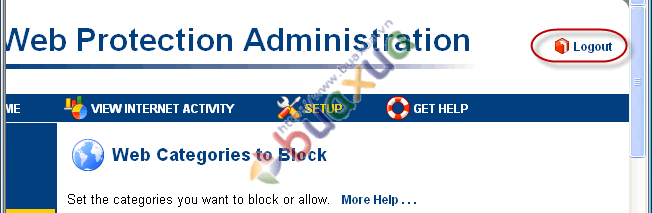
- Từ bây giờ bạn đã có thể quản lý được việc truy cập trang web trên máy vi tính của mình. Khi có ai đó truy cập vào các trang web có nội dung xấu (do bạn thiết lập) thì sẽ xuất hiện thông báo trang web bị năng chặn của chương trình.